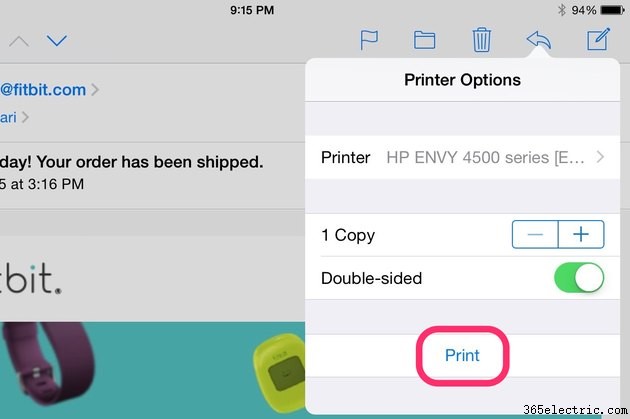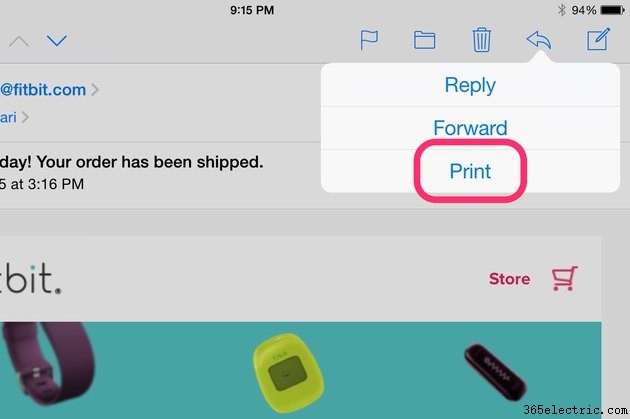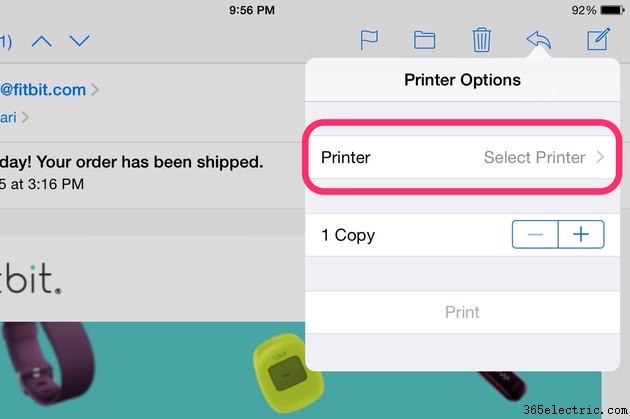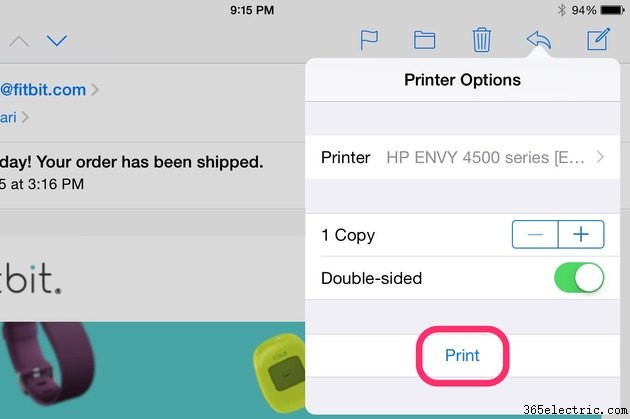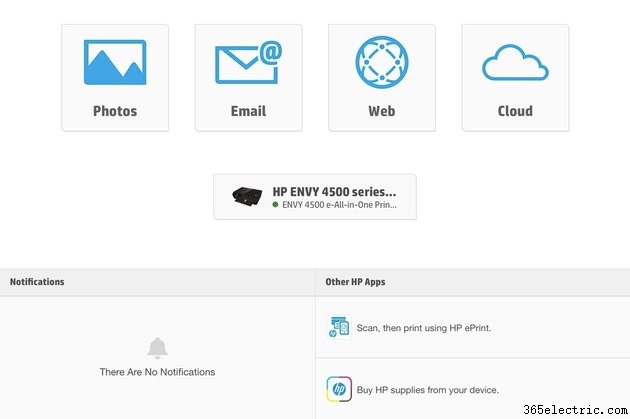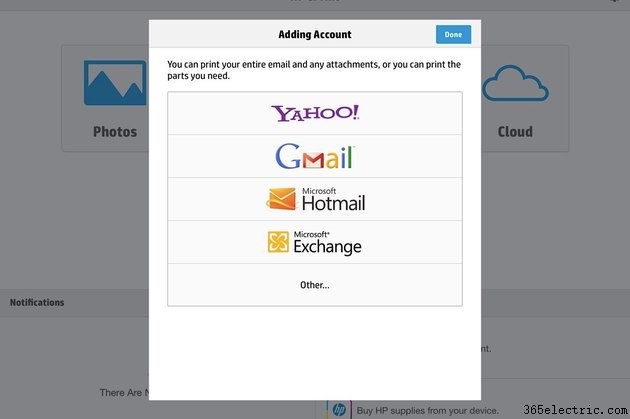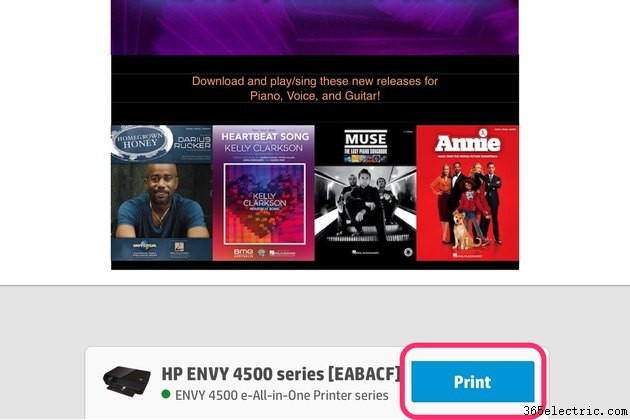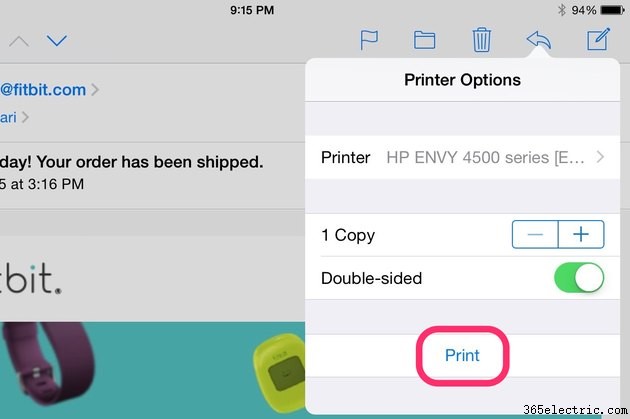
A Apple inclui um recurso gratuito chamado AirPrint em todos os dispositivos iOS, incluindo o iPad, para permitir a impressão rápida e sem fio em impressoras compatíveis. Esse recurso está disponível no aplicativo iPad Mail e em outros clientes de e-mail. Se sua impressora não for compatível com AirPrint, a App Store abriga vários aplicativos para impressão sem fio a partir de um iPad. Seja qual for o método escolhido, imprimir a partir de um iPad é uma tarefa simples.
Imprimir com AirPrint
Etapa 1
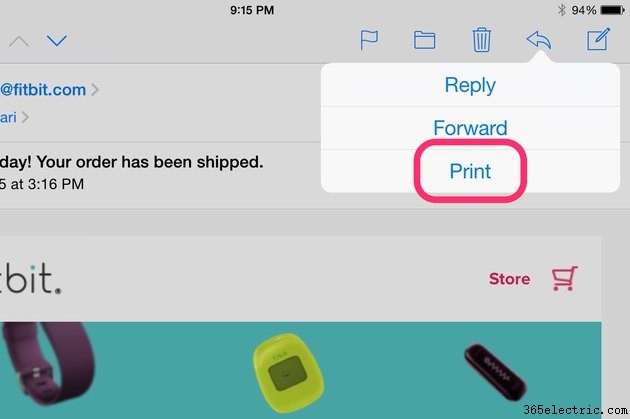
Para imprimir um e-mail usando o recurso AirPrint da Apple, primeiro acesse o aplicativo Mail no seu iPad. Certifique-se de que sua conta de e-mail já esteja configurada. Toque no e-mail que deseja imprimir e selecione o
ícone de resposta . Clique em
Imprimir .
Etapa 2
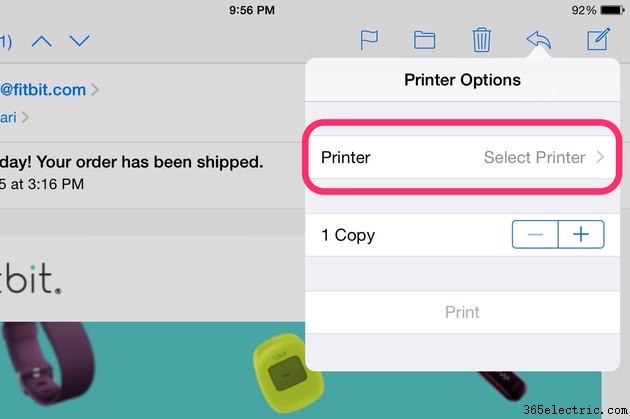
Toque em
Selecionar impressora para AirPrint para procurar impressoras sem fio conectadas à mesma rede que seu iPad. O iPad e a impressora devem compartilhar uma conexão Wi-Fi. Quando o AirPrint localizar sua impressora, toque em seu nome na tela. Se a sua impressora não aparecer, consulte o site de suporte do AirPrint da Apple para ver se o modelo da sua impressora é compatível com o AirPrint.
Etapa 3
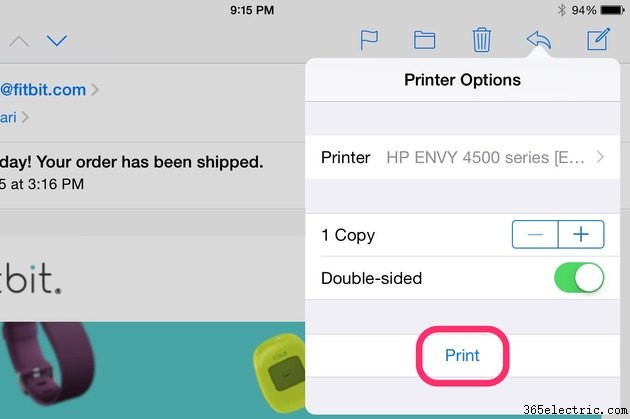
Escolha o número de cópias desejado, até 99. Dependendo da sua impressora, você pode ter algumas outras opções para personalizar. Quando estiver pronto, toque em
Imprimir .
Imprimir sem AirPrint
Etapa 1
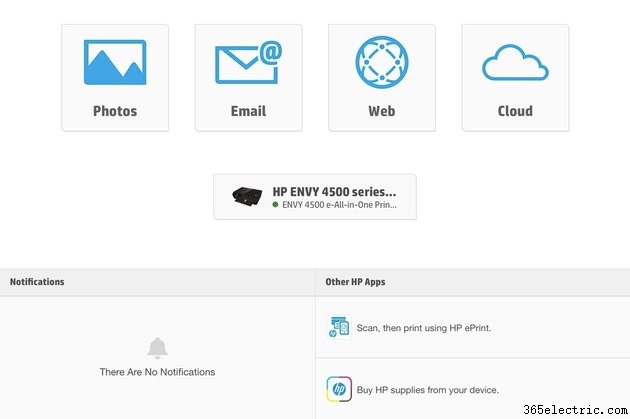
Para imprimir de um iPad sem acesso a uma impressora compatível com AirPrint, é melhor usar um aplicativo de terceiros que corresponda à marca de sua impressora, como o aplicativo HP ePrint para impressoras HP. Alguns aplicativos de fabricantes (consulte Recursos) funcionam de maneira diferente, mas no caso do ePrint, ative o aplicativo digitando o endereço de e-mail associado à sua conta HP e digite o código enviado por e-mail para revelar o painel. Se você ainda não registrou sua impressora, crie sua conta no site da HP.
Etapa 2
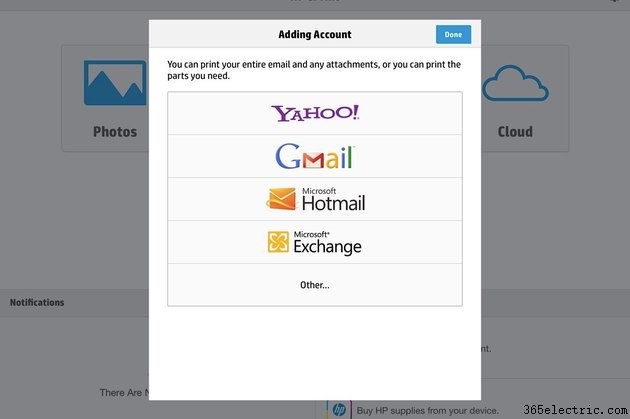
Toque em
E-mail para selecionar sua conta de e-mail e fazer login. Mais tarde, você pode adicionar mais contas na visualização E-mail tocando em
Adicionar conta para abrir sua caixa de entrada. Você não pode imprimir do aplicativo Mail da Apple usando o ePrint nem importar contas existentes de lá, portanto, é necessário fazer login.
Etapa 3
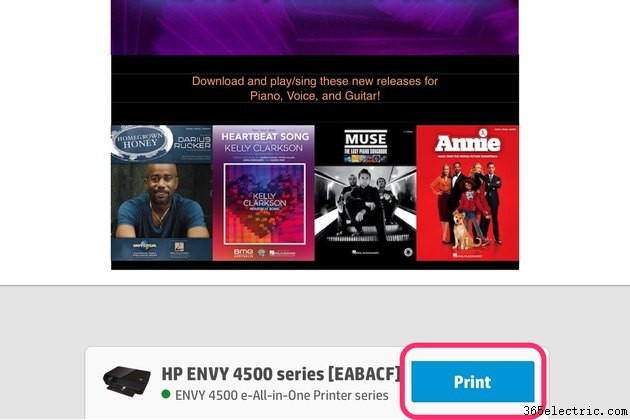
Selecione o e-mail que deseja imprimir e toque em
Corpo do e-mail na parte inferior da mensagem. Na parte superior desta visualização de impressão, a HP fornece menus para cópias, cor e qualidade, papel, layout e intervalo de páginas. Toque neles para personalizar o trabalho de impressão ao seu gosto. Toque em
Imprimir na parte inferior para enviar o e-mail para sua impressora HP.
Dica
Veja o status do seu trabalho de impressão tocando duas vezes no botão Home do seu iPad e selecionando Print Center enquanto seu e-mail está sendo impresso.
Aviso
O iPad é compatível com iCloud, Microsoft Exchange, Gmail, Yahoo, AOL, Outlook e outros provedores de e-mail POP ou IMAP. O uso do AirPrint com o site do provedor de e-mail em um navegador imprime toda a página da Web em vez de apenas o e-mail, portanto, é melhor usar o aplicativo Mail ou outro aplicativo de terceiros.